ตามค่าเริ่มต้น ทุกครั้งที่คุณเปิด Excel โปรแกรมจะเปิดขึ้นพร้อมกับแผ่นงานเปล่าจำนวนหนึ่งโดยพิจารณาจากเวอร์ชันของ Excel ที่คุณใช้อยู่ สำหรับเวอร์ชัน 2013 หากคุณเปิด Excel คุณจะได้รับแผ่นงานเปล่าเพียง 1 แผ่นโดยค่าเริ่มต้น แต่ถ้าคุณเป็นคนที่ต้องการชุดผ้าปูที่นอนเฉพาะเสมอ เพื่อทำงานของคุณ ก็คงจะเป็น สะดวกมากสำหรับคุณหาก Excel ของคุณเปิดตัวสมุดงานใหม่ด้วยจำนวนช่องว่างที่คุณต้องการ แผ่น; พูด 5 แผ่น ทุกครั้งที่คุณเปิดสมุดงานใหม่
บทความนี้เป็นข้อมูลเกี่ยวกับการเปลี่ยนจำนวนเริ่มต้นของแผ่นงานเปล่าที่เปิดตัวสมุดงาน Excel ใหม่ อ่านต่อไป เพื่อเรียนรู้วิธีที่คุณจะเชี่ยวชาญการแฮ็ก Excel ที่น่าทึ่งนี้ได้อย่างรวดเร็ว หวังว่าคุณจะสนุกกับการอ่าน!
ขั้นตอนที่ 1: เปิด Microsoft Excel แล้วกด ไฟล์ แท็บที่ริบบิ้นด้านบน
โฆษณา
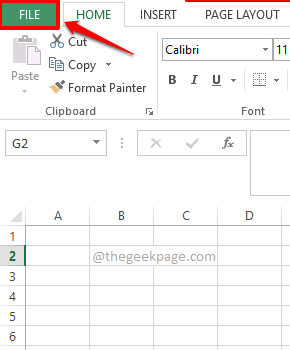
ขั้นตอนที่ 2: ตอนนี้บน ซ้าย บานหน้าต่างของ ไฟล์ ตัวเลือก คลิกที่ ตัวเลือก แท็บ
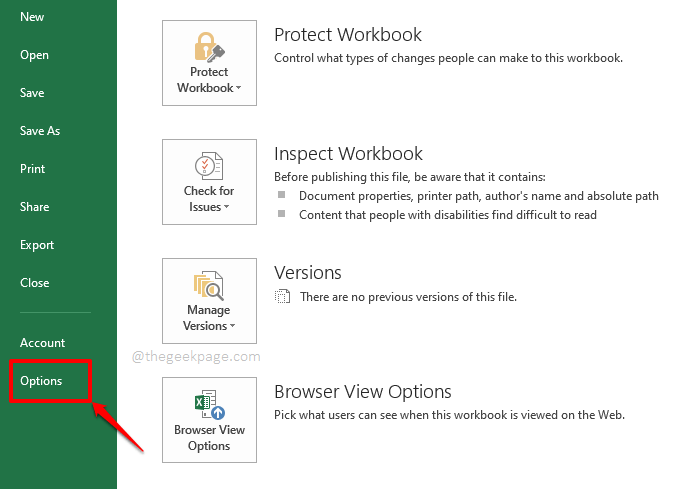
ขั้นตอนที่ 3: บน ตัวเลือก Excel หน้าต่างคลิกที่ ทั่วไป แท็บบน ซ้าย บานหน้าต่างก่อน
ตอนนี้ที่ ขวา บานหน้าต่าง ค้นหาส่วนชื่อ เมื่อสร้างสมุดงานใหม่.
ตอนนี้ภายใต้ส่วนนี้จะมีฟิลด์เรียกว่า รวมหลายแผ่นนี้. คุณสามารถกำหนดหมายเลขให้กับฟิลด์นี้ได้โดยใช้ปุ่ม
ขึ้น และ ลง ลูกศรที่เกี่ยวข้องหรือคุณสามารถทันที พิมพ์ ในจำนวน ตัวเลขนี้เป็นตัวกำหนดจำนวนแผ่นงาน Excel เริ่มต้นของคุณที่จะเปิดทุกครั้งที่คุณเปิด Excelตี ตกลง ปุ่มที่ด้านล่างเพื่อดำเนินการต่อ
บันทึก: คุณสามารถมีได้ถึง 255 แผ่นงานเปล่าเมื่อคุณเปิด Excel ดิ ขั้นต่ำ เบอร์ที่ต้องระบุคือ 1.

ขั้นตอนที่ 4: แค่นั้นแหละ. มาทดสอบกันว่าตอนนี้ใช้งานได้หรือไม่ เพื่อที่ ให้กด ไฟล์ จากแถบริบบิ้นด้านบนอีกครั้ง
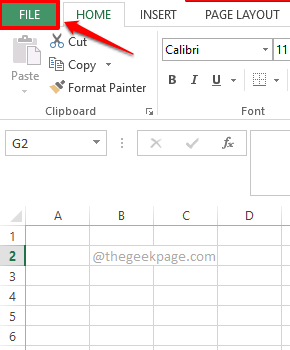
ขั้นตอนที่ 5: บน ซ้าย บานหน้าต่าง คลิกที่ ใหม่ ตัวเลือกและบน ขวา บานหน้าต่างคลิกที่ สมุดงานเปล่า.
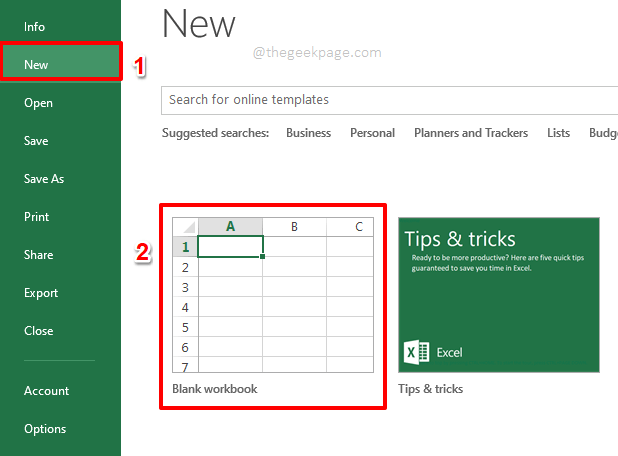
ขั้นตอนที่ 6: เมื่อเวิร์กบุ๊กเปล่าเปิดขึ้น คุณจะเห็นว่ามีแผ่นงานใหม่ตามที่คุณระบุ ซึ่งต่างจากการตั้งค่าเริ่มต้น 1 แผ่น สนุก!

แสดงความคิดเห็นในส่วนความคิดเห็นหากคุณประสบปัญหาใด ๆ เรามักจะแสดงความคิดเห็นออกไป
หวังว่าบทความนี้จะเป็นประโยชน์ คอยติดตาม!
ขั้นตอนที่ 1 - ดาวน์โหลด Restoro PC Repair Tool จากที่นี่
ขั้นตอนที่ 2 - คลิกที่เริ่มสแกนเพื่อค้นหาและแก้ไขปัญหาพีซีโดยอัตโนมัติ


